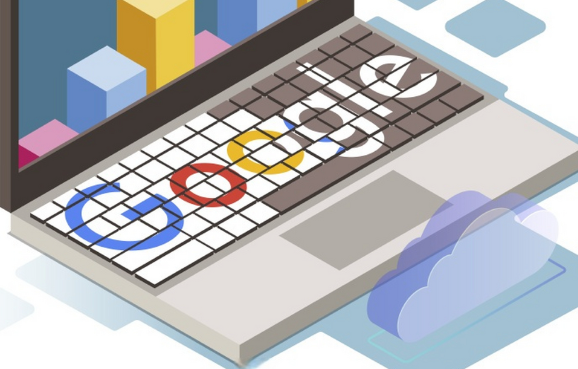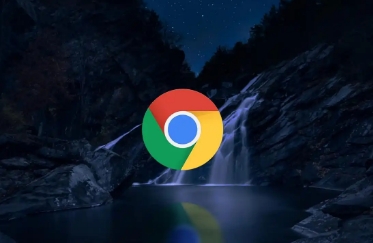当前位置:
首页 >
chrome浏览器如何在安卓设备上更改语言设置
chrome浏览器如何在安卓设备上更改语言设置
时间:2025年05月08日
来源: 谷歌浏览器官网
详情介绍
首先,打开安卓设备上的 Chrome 浏览器应用程序。通常可以在设备的主屏幕或应用抽屉中找到该应用图标并点击打开。
接着,在 Chrome 浏览器中,找到并点击屏幕右上角的三个垂直排列的点,这是 Chrome 浏览器的菜单按钮。点击后会弹出一个下拉菜单。
在下拉菜单中,选择“设置”选项。这会进入 Chrome 浏览器的设置页面。
进入设置页面后,向下滚动屏幕,找到“语言”选项并点击进入。在这里可以看到当前的语言设置以及可用的语言列表。
若要更改语言,只需在语言列表中选择想要设置的语言即可。点击所选语言后,系统可能会提示确认更改,按照提示进行操作即可完成语言设置的更改。
完成以上步骤后,Chrome 浏览器就会按照新的语言设置进行显示和运行。如果在使用过程中需要再次更改语言,可以重复上述步骤进行设置。这样就能方便地在安卓设备上的 Chrome 浏览器中更改语言设置了。

首先,打开安卓设备上的 Chrome 浏览器应用程序。通常可以在设备的主屏幕或应用抽屉中找到该应用图标并点击打开。
接着,在 Chrome 浏览器中,找到并点击屏幕右上角的三个垂直排列的点,这是 Chrome 浏览器的菜单按钮。点击后会弹出一个下拉菜单。
在下拉菜单中,选择“设置”选项。这会进入 Chrome 浏览器的设置页面。
进入设置页面后,向下滚动屏幕,找到“语言”选项并点击进入。在这里可以看到当前的语言设置以及可用的语言列表。
若要更改语言,只需在语言列表中选择想要设置的语言即可。点击所选语言后,系统可能会提示确认更改,按照提示进行操作即可完成语言设置的更改。
完成以上步骤后,Chrome 浏览器就会按照新的语言设置进行显示和运行。如果在使用过程中需要再次更改语言,可以重复上述步骤进行设置。这样就能方便地在安卓设备上的 Chrome 浏览器中更改语言设置了。